Mac OS 預設只支援 NTFS 檔案系統的讀取,無法寫入,我們可以透過 MacFUSE+ NTFS-3G 的方式,來讀寫 NTFS 檔案系統。
讓 Mac OS 支援 NTFS 檔案系統的讀寫

#在我們的 Windows 磁碟上按「command+I」(或是「檔案 > 簡介」),會出現簡介視窗,裡面可以看到我們只有讀取的權限。只能讀取,代表無法寫入。
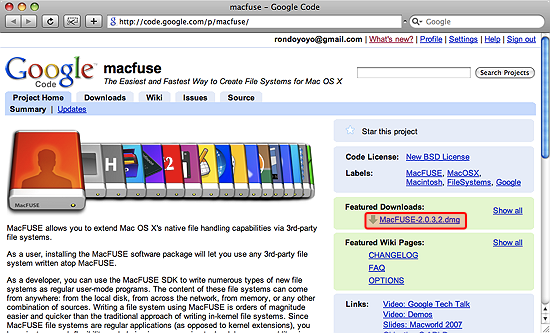
#http://code.google.com/p/macfuse/,首先到此網站下載 MacFUSE-2.0.3,2.dmg。
直接下載 MacFUSE-2.0.3,2.dmg

#將 MacFUSE 裝起來。

#http://macntfs-3g.blogspot.com/,接著到此網站下載 NTFS-3G。
直接下載 NTFS-3G 2009.2.1 Update 1 [ublio]
直接下載 NTFS-3G 2009.2.1 Update 1 [stable]
註:
1. 這裡有兩個檔案可以選擇,這是安全性跟效能的選擇,stable 是安全性,ublio 是效能。
2. 根據 NTFS-3G 的文件指出,使用 USB 外接式硬碟,ublio 版本的傳輸速度甚至有可能超過 stable 版本的 20 倍。而 ublio 版本的缺點是:未卸載就移除裝置,或因電源問題、系統當機,導致系統不正常關機,資料可能會出問題。
3. 因為我甚少讀寫 Boot Camp 磁區中的檔案,外接式硬碟也都是格式化成 Mac OS 的檔案格式,所以我是選擇 stable 版本,您就依照自己的狀況選擇吧,或是先安裝 stable 版本,以後再來改也是可以的 。
。

#「NTFS-3G_1.5130u2-stable-catacombae.dmg」打開就像這樣,把 NTFS-3G 裝起來吧。

#裝好之後需要重新開機。

#重新開機之後,趕緊來檢查一下,可以看到:
●檔案系統格式變成「NTFS-3g (MacFUSE)」了,
●而且權限也變成「您有自定的權限」,
從此 Mac OS 就可以在 NTFS 檔案系統中儲存或是刪除檔案了,耶,成功。
註:
NTFS for Mac OS X,這是 Paragon 所出的一套付費軟體,功能類似 MacFUSE+NTFS-3G,我沒用過,不知效能跟 MacFUSE+NTFS-3G 比較起來如何。


 留言列表
留言列表
